Märkmete rakenduse kaustade jagamine iPhone’is, iPadis ja Macis
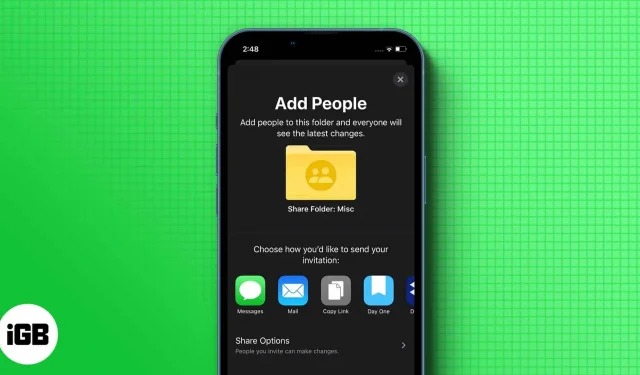
Märkmete rakendus on koht, kuhu kirjutame palju oma ideid, ostunimekirju, mõtteid ja muud. Üks tore funktsioon, mis mulle Apple Notesi juures meeldis, on see, et saate luua erinevatel teemadel põhinevaid kaustu. Ja kui soovite, saate isegi jagada rakenduse Notes kaustu oma iPhone’ist, iPadist või Macist. Aga kuidas seda teha? Lugege kaasa, et teada saada.
Olenevalt iOS-i/iPadOS-i versioonist on Notesi kaustade jagamise toimingud veidi erinevad. Kuid te ei pea muretsema, kuna olen maininud kõiki viise, kuidas saate oma iPhone’ist/iPadist märkmeid jagada.
- Avage rakendus Märkmed ja nipsake vasakule kaustas, mida soovite jagada.
- Puudutage ikooni Jaga.
- Siin saate valida, kus jagada. (Valikuliselt saate reguleerida ka jagamisvalikuid ja valida, kas nad saavad asju lisada/muuta või lihtsalt vaadata)
Operatsioonisüsteemides iOS 16 ja iPadOS 16 saate avada ka kausta → puudutage kolme punkti → valige Jaga kausta. Kui teie iPhone kasutab operatsioonisüsteemi iOS 16, näete pärast kausta avamist kolme punkti kõrval ka jagamisnuppu.
Lisage või eemaldage kaastöötajaid või lõpetage koostöö
Vaatamata inimeste lisamisele, kellega koostööd teha, saate siiski teha muudatusi inimestes, kellel on sellele juurdepääs. Kõik, mida pead tegema, on:
- Avage jagatud kaust. Samuti saate libistada kausta kaustade jaotisest vasakule.
- Puudutage koostööikooni.
- Valige üks järgmistest valikutest vastavalt oma vajadustele.
- Inimeste lisamine: seejärel jagage seda inimesega, kelle soovite lisada.
- Inimeste kustutamine: näete loendit kaastöötajatest, kellel on juurdepääs kaustale, pühkige vasakule ja puudutage valikut Kustuta.
- Muuda õigusi: siin saate muuta luba, kes saavad märkmeid muuta, või isegi lubada teistel kaastöötajatel uusi kaastöötajaid kutsuda.
- Peata jagamine: peatab täielikult kausta jagamise iga kaasautoriga ja eemaldab kausta nende seadmetest.
Lisaks saate avada jagatud kausta → puudutada kolme punkti → Halda jagatud kausta.
Kuidas lisada kedagi Maci oma märkmetesse
- Avage rakendus Märkmed ja valige jagatud kaust.
- Klõpsake valitud kausta kõrval olevat kolme punkti ja valige Jaga kausta. (Teist klõpsu saate kasutada ka kontekstimenüü kuvamiseks)
- Soovi korral saate teha vajalikud muudatused ja seejärel klõpsata “Jaga”.
Märge. Saate jagada ainult sisuga kaustu; jagamisvalik on tühjade kaustade puhul keelatud.
KKK
Selle probleemi põhjustab tavaliselt iCloudi lõpp või kaastöötajatel võib olla vähem salvestusruumi.
Kui olete lubanud iPhone’i ja Maci vahelise sünkroonimise, pääsete oma märkmetele Macist hõlpsasti juurde. Vastasel juhul pääsete sellele juurde, külastades arvutis iCloudi.
See on kõik!
Märkmete rakendus on alati hea abimees neile, kes soovivad oma mõtteid kirja panna. Koostööfunktsiooniga võimaldab Apple kasutajatel jagada oma ideid soovijatega. Kui tihti te rakendust Notes kasutate? Andke mulle kommentaarides teada.



Lisa kommentaar